¿quieres saber cómo AirDrop contactos entre dos iPhones? Aquí, en este post, hemos dado una guía fácil sobre cómo AirDrop contactos de iPhone a iPhone.
 Roger Smith Última actualización: Dec., 28, 2020
Roger Smith Última actualización: Dec., 28, 2020 iPhone a iPhone Transfer Consejos
Transferir/Sincronizar el iPhone
- Transferencia de Datos de iPhone a iPhone
- Cómo Sincronizar el iPhone
Tengo mi nuevo iPhone 12 así que quiero exportar mis contactos de mi antiguo dispositivo iPhone a la nueva. Me pregunto si puedo lanzar desde el aire contactos entre dos dispositivos iPhone y cómo comparto todos mis contactos de iPhone.
Muchos de los usuarios se han encontrado con una pregunta similar – se puede AirDrop contactos? La respuesta es sí.,
AirDrop es un servicio inalámbrico de intercambio de archivos Disponible en dispositivos iPhone y Mac, que permite a los usuarios compartir contactos, fotos, videos, música de iTunes, ubicaciones, sitios web, notas y páginas entre dispositivos iPhone y Mac. AirDrop utiliza tecnología Bluetooth y Wi-Fi para compartir archivos entre dos dispositivos Apple, por lo que también es posible transferir contactos de forma segura. Además, al enviar los contactos a otro iPhone a través de AirDrop, no necesitará escribir los detalles de contacto usted mismo.,
si no sabes cómo usar AirDrop para compartir contactos entre dos iPhones, en esta guía, te mostraremos cómo hacer AirDrop de contactos uno a uno de iPhone a iPhone. Además, se introducirá otro método para ayudarlo a seleccionar y sincronizar múltiples contactos en un iPhone a otro.
cómo lanzar desde el aire contactos de iPhone a iPhone?
compartir archivos a través de AirDrop no solo es fácil, sino también más rápido y seguro que otros métodos, ya que AirDrop utiliza tecnología de cifrado. Solo necesita mantener la conexión Wi-Fi y Bluetooth habilitados tanto en el iPhone emisor como en el receptor., Entonces se le permite compartir contactos entre los dos iPhones usando AirDrop. Usted puede seguir los pasos detallados en la guía para aprender a AirDrop contactos de iPhone a iPhone.
Paso 1. Abra el Centro de Control deslizando hacia arriba el Centro de control. Localice el botón con cuatro iconos en él, incluyendo un modo avión y otros. Presione fuertemente y mantenga presionado el botón para expandirlo. A continuación, puede habilitar Wi-Fi, Bluetooth y AirDrop aquí.
Paso 2., Vaya a la aplicación Contactos en el iPhone de origen desde el que se va a compartir el contacto y toque en el contacto que desea compartir con el iPhone de destino. A continuación, elija «Compartir Contacto» y se mostrará un menú para compartir con muchas opciones.
Paso 3. Elija AirDrop en el menú y luego seleccione el iPhone de destino.
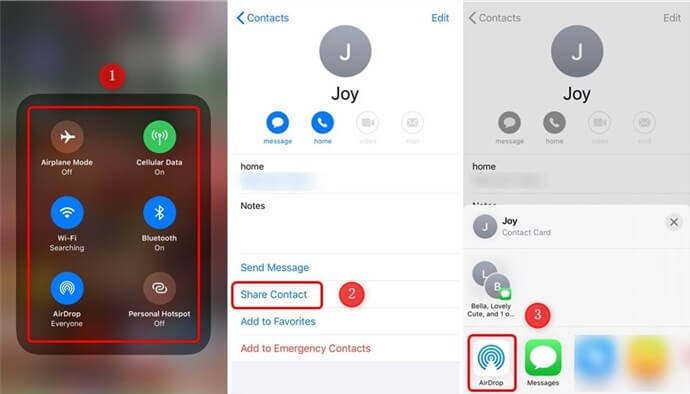
AirDrop Contactos de iPhone a iPhone
Paso 4. Se mostrará una notificación en el iPhone de destino. Se le mostrarán tres opciones para recibir contacto.,
- guardar: esto guardará el contacto en la aplicación Contactos. Se guardará en la sección Todos los contactos.
- Crear nuevo contacto: con esta opción, puede editar la información de contacto antes de guardarla en su dispositivo.
- añadir al contacto existente: pulsando en esta opción, usted será capaz de integrar el contacto en un contacto existente.
Paso 5. Vaya a la aplicación Contactos en el iPhone de destino para comprobar los contactos.
ahora ha aprendido cómo transferir contactos entre dos dispositivos iPhone., Sin embargo, con AirDrop, solo puedes compartir un contacto a la vez en lugar de compartir varios contactos a la vez.
Cómo transferir múltiples contactos de iPhone a iPhone selectivamente?
múltiples contactos no se pueden enviar directamente usando AirDrop, lo que hace que sea mucho tiempo para mover todos los contactos de un iPhone a otro!
¿Qué pasa si desea enviar varios o todos los contactos de iPhone a iPhone de forma selectiva? Para este propósito, AnyTrans es un excelente asistente para transferir contactos seleccionados o todos de iPhone a iPhone en cuestión de minutos., Ahora vamos a ver cómo transferir contactos de iPhone a iPhone con la ayuda de esta herramienta.
Gratis Descargar
Gratis Descargar
* 100% Limpio & Seguro
Descargar Gratis * 100% Limpio & Seguro
Paso 1. En primer lugar descargar AnyTrans a su ordenador Windows / Mac y luego conectar dos iPhones a la computadora a través de cables USB. Verá la pantalla a continuación, luego haga clic más botón.,
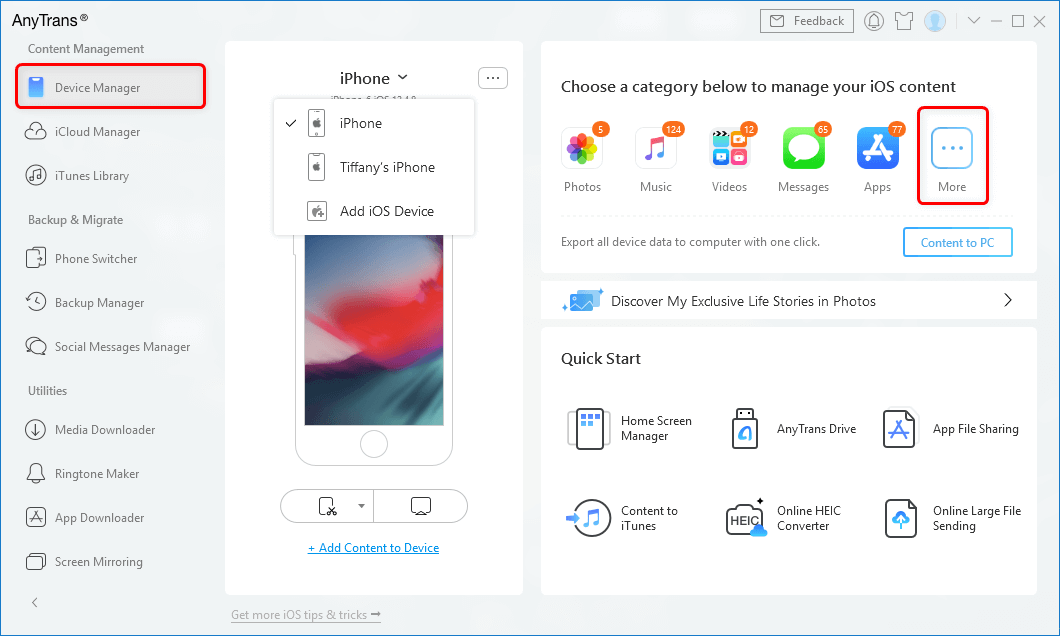
haga Clic en Más en la Ficha Administrador de Dispositivos de AnyTrans
Paso 2. Desplácese hacia abajo y haga clic en Contactos>elija Todos los contactos o selectivamente>haga clic en el botón To Device para iniciar. Para que pueda transferir múltiples contactos de iPhone a iPhone fácilmente.,
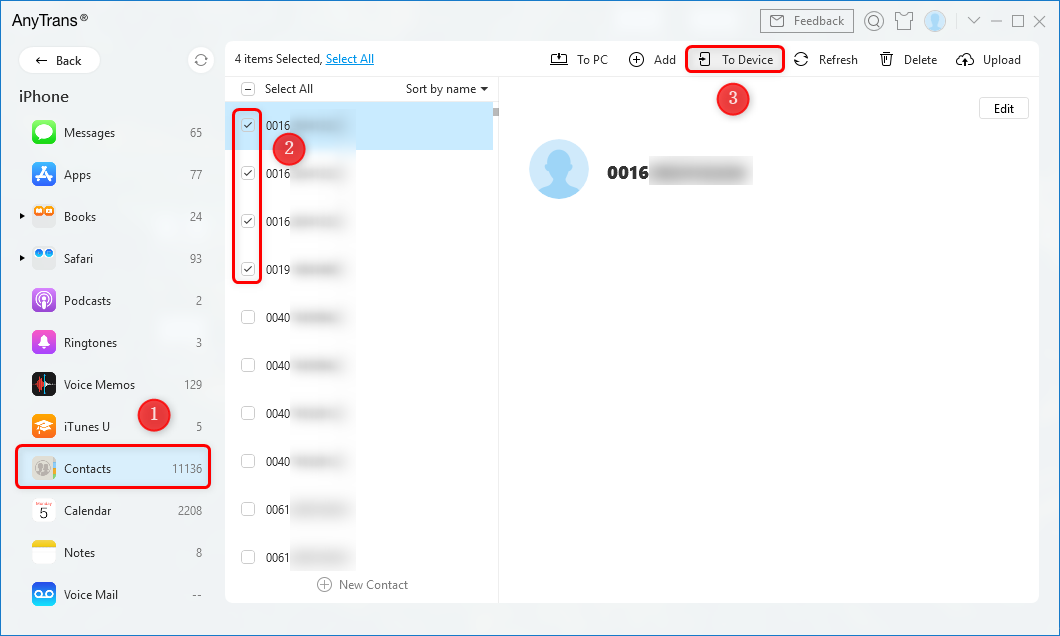
Seleccione los Contactos y haga Clic en Para Dispositivo
Cómo Transferir Múltiples Contactos de iPhone a iPhone con Un solo Clic?
o puede transferir múltiples contactos de iPhone a iPhone en su computadora con otra herramienta profesional de transferencia de datos: PhoneTrans. En comparación con la aplicación AirDrop, que simplemente puede transferir un contacto a la vez, PhoneTrans está desarrollado para transferir un gran grupo de contactos con un simple clic., Cuando se trata de transferir contactos entre iPhones, PhoneTrans tiene las siguientes ventajas increíbles:
- transferir múltiples contactos de iPhone a iPhone con un solo clic: es fácil de aprender y operar, sin habilidades y conocimientos requeridos.
- Aplicar a diferentes situaciones: puede transferir fotos desde su iPhone antiguo al nuevo, no importa si su nuevo iPhone está configurado o no.
- fusionar con los contactos antiguos en su iPhone: transferir fotos sin borrar los datos anteriores en su iPhone.,
para iniciar el proceso de transferencia, agarra tu ordenador y descarga la última versión de PhoneTrans.
Gratis Descargar
Gratis Descargar
* 100% Limpio & Seguro
Descargar Gratis * 100% Limpio & Seguro
Paso 1. Instale y ejecute PhoneTrans en su computadora >haga clic en transferencia rápida en el modo teléfono a Teléfono > Toque en el botón Iniciar transferencia.,

Teléfono a Teléfono – Transferencia Rápida
Paso 2. En primer lugar conecte su viejo iPhone como un dispositivo de origen > conecte otro iPhone como un dispositivo de destino > Toque en el botón de Transferencia cuando se convierte de gris a azul.
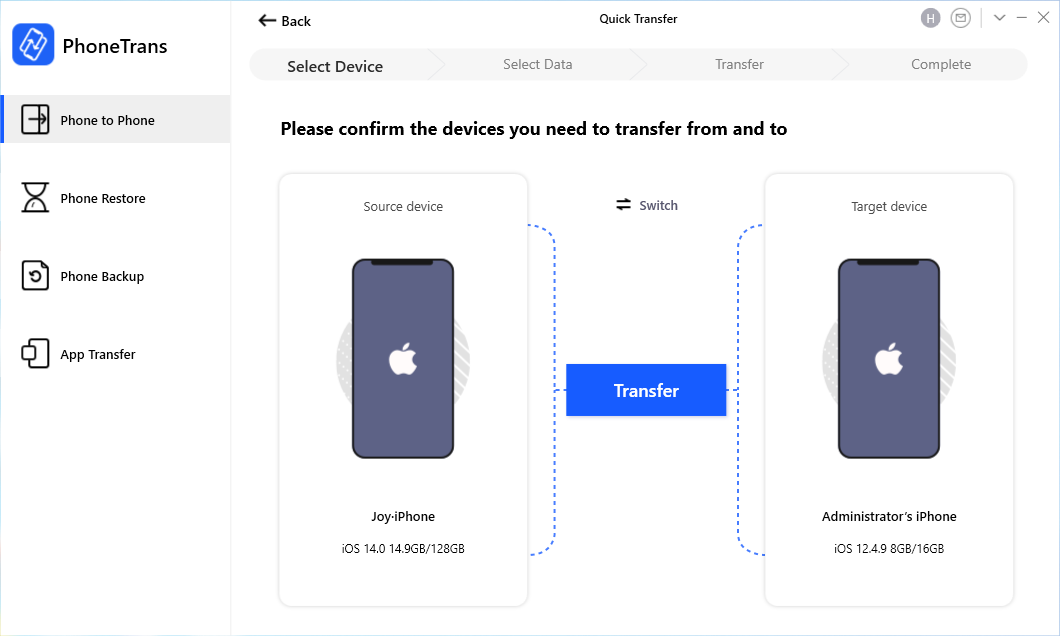
Confirme Su iphone
Paso 3., Después de escanear automáticamente los datos en su teléfono Android, verá la interfaz como se muestra a continuación > haga clic en el icono de contactos y el botón Transferir ahora para iniciar el proceso de transferencia.
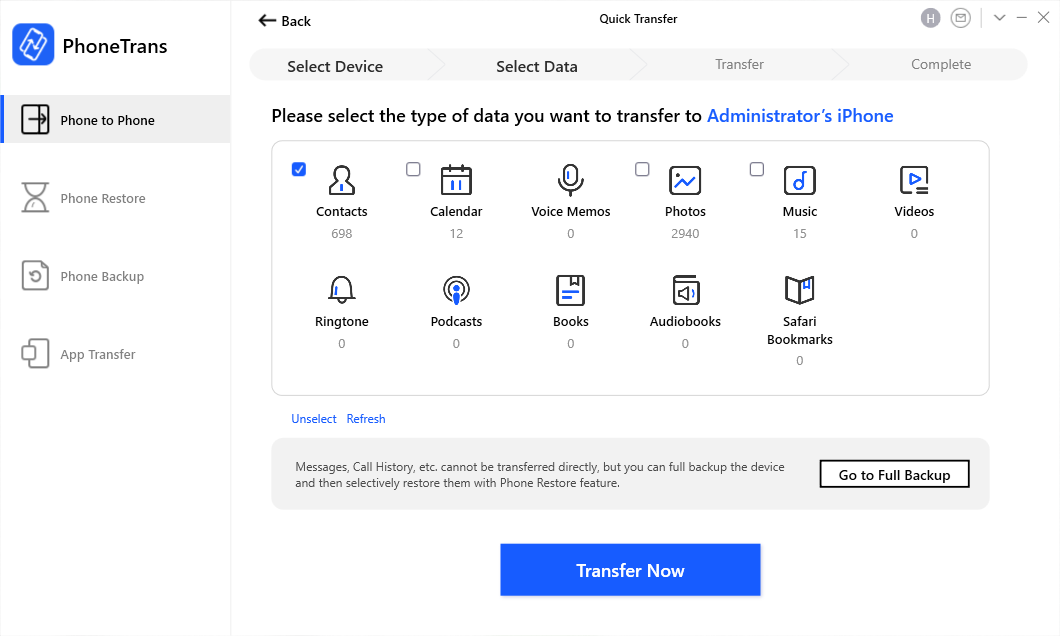
Seleccione los Contactos a los Nuevos iPhone
¿cuánto tiempo tomará para transferir fotos desde el iPhone a iPhone, depende del número de tus contactos? Por lo tanto, lleve al paciente a transferir múltiples contactos entre dispositivos iPhone.,
the Bottom Line
AirDrop es uno de los métodos más rápidos y convenientes para compartir archivos entre dos iPhones. AirDropping contactos en su otro iPhone es mucho más fácil que guardar toda la información de contacto manualmente. Pero solo puede transferir contactos de iPhone a iPhone uno por uno., Para transferir múltiples/todos los contactos de iPhone a iPhone, simplemente obtenga AnyTrans en su computadora y tenga una prueba gratuita >

trabajo para el equipo de iMobie durante 5 años, así como un fan de Apple, me encanta ayudar a más usuarios a resolver varios tipos de problemas relacionados con iOS o Android.
pregunta relacionada con el Producto?Póngase en contacto con Nuestro Equipo de Soporte para Obtener la Solución Rápida >




